为了帮助考生顺利参加深圳北理莫斯科大学2024年本科综合评价招生线上机试,学校特别发布了考生操作手册。一起来看看吧。
深圳北理莫斯科大学2024年本科综合评价招生学校测试线上机试考生操作手册-易考客户端版及第二视角鹰眼监控
深圳北理莫斯科大学2024年本科综合评价招生学校测形式为线上机试,考生需自行准备符合要求的考试设备、监控设备和考试场所。以下就如何下载安装易考客户端、在线考试操作流程、以及如何搭建监控环境等具体操作进行说明。
考试环境及其考试设备准备
考生需自行准备符合以下要求的考试设备和考试环境。
1.1.考试环境的要求
考生应选择安静、光线充足、独立的室内空间参加考试。考试全过程严格禁止无关人员出入考试场所。
不建议在公共场所(如公共教室、图书馆、咖啡馆、敞开式的办公室、交通工具内等)考试。
1.2.考试设备要求
考试时应仅准备符合要求的以下设备,
一台用于考试的电脑(台式机或笔记本电脑)
键盘、鼠标
用于第二视角监控的移动设备及支架
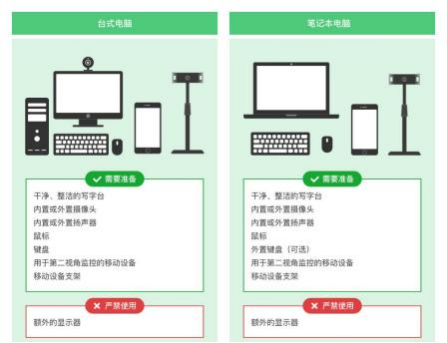
图1 考试设备要求
请注意:考试过程中不得使用额外的显示器。
1.3.用于在线考试的电脑
台式机或笔记本电脑:
电脑操作系统要求为Win7、Win10、Win11或MacS10.15.7及以上
最低配置要求为CPU:双核;内存:4G;安装客户端硬盘空间>2G,不得使用平板电脑或移动设备
摄像头:内置或外置摄像头均可,用于登录拍照并作为考试的主监控视角摄像头。
扬声器:电脑需配备可用的内置或外置扬声器,并提前调整扬声器音量到合适的大小。考生不允许使用耳机以免被判定为违纪。
麦克风:电脑需配备可用的内置或外置麦克风。考生不允许使用耳机麦克风以免被判定为违纪。
考试软件:
请在考前下载最新版易考客户端,并完成安装
请注意:易考客户端不支持安装在平板电脑或移动设备上。
进入考试系统前关闭电脑上与考试无关网页和软件,包括各类通讯软件以及音视频播放。考生务必仔细清理考试设备,彻底关闭尤其是具有投屏功能的软件、直播功能的软件(如乐播)、远程协作工具(如向日葵、TeamViewer)、网络代理程序及VPN程序等。
如使用笔记本电脑请保持电量充足,建议全程使用外接电源。
1.4.用于第二视角(鹰眼)监控的设备
带正常上网功能的智能手机或平板设备,必须带有可正常工作的摄像头
鹰眼监控推荐使用的浏览器要求如下:
|
操作系统 |
IS |
Andrid |
鸿蒙 |
|
系统版本 |
IS13+ |
Andrid10+ |
HarmnyS2+ |
|
浏览器 |
Safari |
Edge、Chrme、华为花瓣 |
华为花瓣、Edge |
|
摄像头 |
有 |
有 |
有 |
表格1第二视角监控设备浏览器要求
请注意:使用推荐的浏览器可获得较为稳定的考试体验,建议考生优先使用。
鹰眼监控设备设置为永不息屏。永不息屏设置方式如下:
IS设备:在设置-显示与亮度-自动锁定内,设置为“永不”;
安卓设备:安卓手机需先开启“开发人员选项/开发者选项”,由于每个品牌机型的开发者选项操作步骤不同,请自行百度搜索本人手机品牌的开发者选项如何开启。开启开发者选项后,在开发者选项内,开启“不锁定屏幕(充电时屏幕不会休眠)”
1.5.考试场所网络条件要求
考试场所应有稳定的网络条件,支持考试设备和监控设备同时联网。
建议使用带宽50Mbps或以上的独立光纤网络;
建议考生准备4G(5G)网络作为备用网络,并事先做好调试,以便出现网络故障时能迅速切换到备用网络继续考试。(一场2.5小时左右的考试,预计使用5GB的流量)
请注意:考试期间如发生网络故障,考试系统会提醒考生。
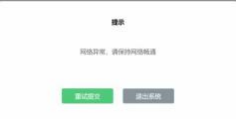
考中看到异常提示后应尽快排除网络故障或切换到备用网络。故障解决后,考生可重新进入考试继续作答,网络故障发生之前的作答结果会保存;但是,由于考试设备或网络故障导致考试时间的损失、或无法完成考试的,不会获得补时或补考的机会。
易考客户端下载、安装和调试
2.1.获取易考客户端
使用考试设备,在浏览器中打开考试链接,会直接进入客户端的下载页面。
请考生根据自己考试设备的操作系统类型(Windws或Mac),下载对应的客户端安装包。
2.2.易考客户端安装
易考客户端适用于Windws(Win7、Win10、Win11)或MacS(10.15.7及以上)操作系统,考生按照系统提示的步骤完成安装。客户端安装完成后,打开“eztest”图标,即可进入考试系统。

2.3.使用易考客户端进入考试
1)启动“eztest”易考客户端
在考试设备上,运行“eztest”客户端
2)输入考试口令
在易考客户端界面输入考试口令。
请注意:正式考试与模拟考试的口令不同,请考生注意查看深圳北理莫斯科大学的相关通知,切勿使用错误的口令以免错过考试。
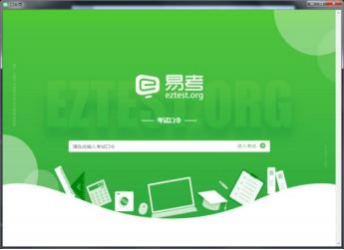
图2 考试口令页
3)调试设备
在登录页中,点击“调试设备”测试考试设备的(内外置)摄像头以及音频设备是否可用。
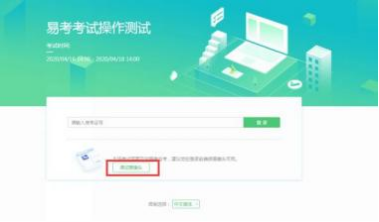
图3 设备调试 1
请注意:一旦完成登录,考试系统将全屏锁定电脑的操作界面。强烈建议在输入准考证号进入考试前,进行设备调试,确认考试设备的可用情况。
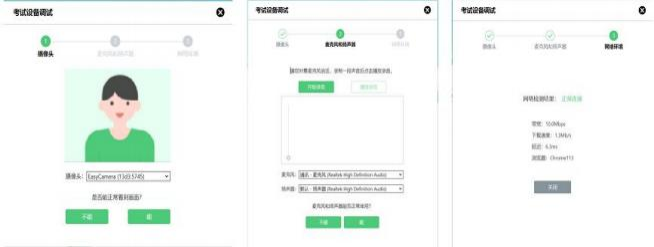
图4 设备调试2
4)登录考试
完成调试后,可在允许登录的时间段内,输入准考证号登录。强烈建议考生预留出时间,提前完成设备调试,提前进入考试。
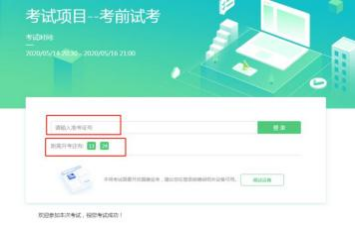
图5 考试登录
5)考生个人信息确认
完成登录后,考生确认自己的基本信息(根据实际考试基本信息为准,下图仅为样图),点击确定按钮继续;
请注意:在进入考试之前,考生可点击《隐私政策》链接查看详细内容,确认接受《隐私政策》后可继续进入下一步。
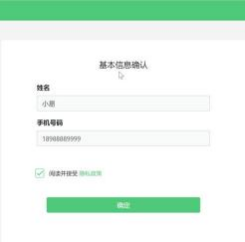
图6 基本信息确认
6)拍摄登录照
系统会提示考生拍摄个人正面照作为登录照。
登录照片是考后主办方核验参考考生身份的重要凭证之一,请确保拍照时光线充足、图像清晰,照片应包括考生完整的面部和肩部。

图7 拍摄登录照
2.4.开启鹰眼监控
完成登录拍照后,电脑端将显示开启鹰眼监控的指示页,请根据界面中的说明布置鹰眼监控。手机端完成扫描并进入第二视角监控后,在电脑端确认,即可进入考试界面。
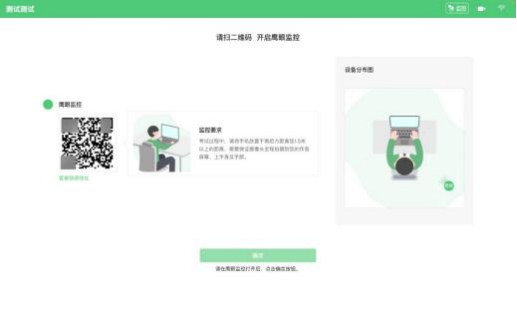
图8 鹰眼登录
第一步,使用鹰眼监控设备(智能手机或平板设备)扫描界面左侧的二维码。第二步,在鹰眼监控设备中阅读监控要求,并开启监控。
第三步,将鹰眼监控设备按要求摆放。
第四步,在电脑端点击确认后,完成监控设备的布置。
请注意:推荐的扫描方式为:
is设备请使用相机对准二维码,并按设备提示点击网页地址使用默认的safari浏览器打开;
Andrid设备可打开推荐浏览器(如华为花瓣浏览器),扫描鹰眼二维码;
Andrid设备也可以使用微信的扫一扫功能,扫描鹰眼二维码;
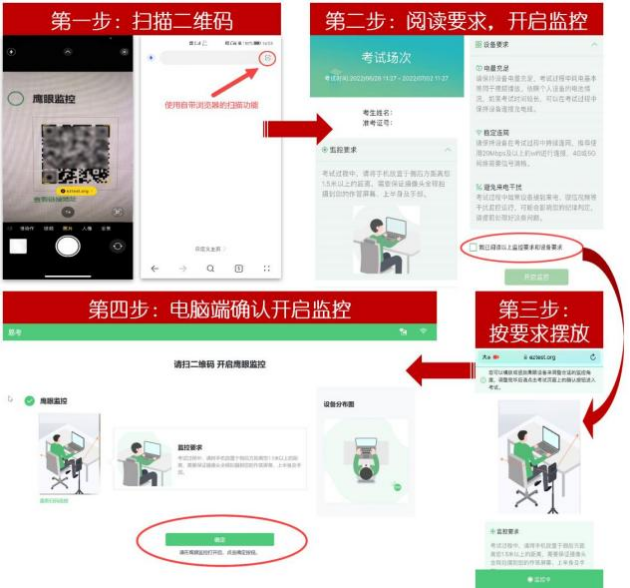
图 9开启鹰眼步骤图
请注意:本文档中的二维码及监考要求信息仅做展示,请参照正式考试界面。
2.5.展示空白纸
1) 此次考试为闭卷考试,文学、英语、俄语三门科目通过在线考试平台(易考)直接作答,不需准备纸笔。数学科目的客观题部分在线考试平台(易考)直接作答,主观题部分须在A4空白纸上书面作答,考生需提前准备6-8张A4白纸,含答题纸和草稿纸。
2) 在开启鹰眼监控后进入等待开始考试界面,考生需按照监考老师要求,向考试设备的第一视角监控(正面摄像头)展示所有空白纸的正反面并停留2-5秒钟,系统将记录信息。考试开始后考生不得再离座取用空白纸。
易考的答题过程
3.1.考试界面简介
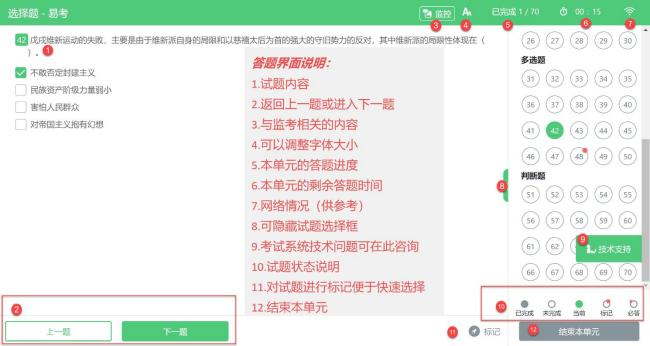
图10 答题界面
请注意:本文档内容仅介绍考试界面,详细的答题单元说明等,请参照正式考试界面。
3.2.考生与监考的交互
监考官发送的信息,将出现在答题界面中,可点击右上角的“监控”图标进一步查看详情。

若监考官发起视频通话,会在答题界面中出现通话界面,考生无法自行关闭。
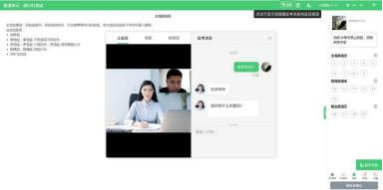
请注意:考生应遵守考试规则,积极响应监考官的指令、整改要求。
若考中鹰眼监控断连,系统会进行文字提示,考生应立即查看,并通过重新扫码连接的功能进行重连。
考生点击考试界面上方功能区中的“监控”图标,用第二视角监控设备扫描二维码重新连接鹰眼监控。在监控画面恢复后,立即将第二视角监控设备重新摆放到监控点位上。
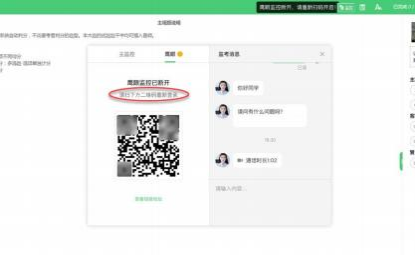
3.3.考生如何获得技术支持
在考试过程中如遇到设备或操作等技术问题,可点击“技术支持”获取帮助。
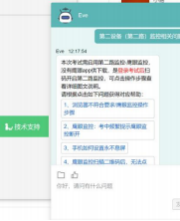
请注意:技术支持仅解答考试系统相关的问题;严禁向技术支持透露或咨询与考试内容有关的问题。.
考生视频监控布置
本场考试将使用双视角监控方案,(正面主视角+第二视角鹰眼监控)相结合的在线监控方式,考生应配合进行监控环境的布置以满足监控要求。
4.1.主视角监控注意事项:
主视角要求拍摄考生正面影像,应拍摄考生肩部以上位置,确保正面影像清晰可见;
请注意现场光线,避免背光、光线过强等情况影响监控质量;
4.2.鹰眼监控注意事项:
鹰眼监控设备应摆放在考生侧后方,应拍摄到考生写字台桌面、考生双手的动作以及电脑屏幕的状态。
请将智能手机或平板设备固定摆放,建议使用手机支架,便于按要求调整到合适的位置和高度。
确保鹰眼监控设备电量充足,建议全程使用外接电源。
开启鹰眼监控前应关闭与考试无关应用的提醒功能,将设备设置为静音,避免来电、微信、或其他应用打断监控过程。
监控环境可参照以下示意图:
请注意:考试过程的中采集的监控信息,将只允许考试主办方查阅,作为判定考生是否遵守考试规则的辅助依据;不会用在除此之外的其他用途。

图11监控视角展示图
附件:摄像头故障解决方法
以下内容可帮助考生自行排除故障,如无效,可联系在线技术支持寻求帮助。
5.1.摄像头黑屏/提示相机被禁用(如下图)
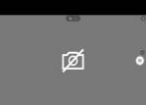
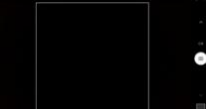
1)请查看摄像头旁是否有物理开关,请打开。
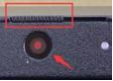
![]()

2)查看键盘上的F1-F12按键,是否有相机图案,请按住Fn以及该相机图案键并打开。
![]()
3)如电脑上已安装联想管家、安全卫士等防护软件,请关闭摄像头隐藏功能。
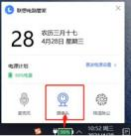
5.2.媒体设备错误无法读取
1) 【Win10、11系统】开始菜单-相机应用,打开是否能正常看到画面,如果不能,说明电脑设备有故障,请根据提示修复。
2) 【Win10、11系统】如相机应用内可看到画面,点击“开始”菜单 → 打开“设置”-“隐私”:点击左侧菜单的“地理位置、相机、麦克风”,确保“允许在此设备上访问位置/摄像头/麦克风”已打开,且桌面应用允许访问权限开启。
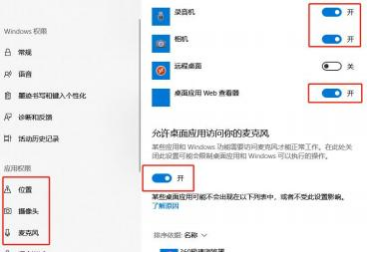
3) 【win7系统】在设备管理器内更新相机驱动,需更新至2017年之后版本。


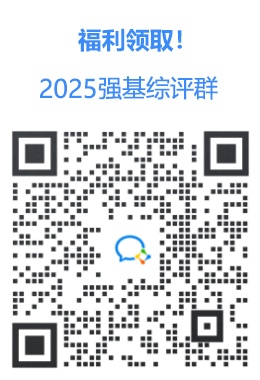




















px.png)












